Cách khắc phục tông màu vàng trên màn hình máy tính xách tay Windows
Việc phát hiện ra tông màu vàng trên màn hình máy tính xách tay của bạn có thể khá khó chịu. Nó không chỉ ảnh hưởng đến trải nghiệm làm việc và giải trí của bạn mà còn khiến bạn băn khoăn không biết điều gì có thể gây ra màu sắc không mong muốn này. Sự thay đổi màu sắc này có thể xảy ra do sự cố cả phần cứng hoặc phần mềm trên hệ thống của bạn.
Để khắc phục hiện tượng màu hơi vàng trên màn hình máy tính xách tay của một người, điều cần thiết là phải xác định các yếu tố cơ bản góp phần gây ra vấn đề này và tự làm quen với các giải pháp khác nhau có thể có.
Nguyên nhân phổ biến gây ra hiện tượng ố vàng trên màn hình Laptop
Để khắc phục sự hiện diện của màu vàng trong hình ảnh của chúng ta, cần thận trọng trước tiên khi kiểm tra và xác định bất kỳ yếu tố chung nào có thể góp phần tạo ra màu sắc không mong muốn này. Đạt được sự hiểu biết về những nguyên nhân có thể này sẽ đóng vai trò là nền tảng để thực hiện một giải pháp thành công cho vấn đề hiện tại.
Sự cố phần cứng
Một nguyên nhân tiềm ẩn khiến màu hơi vàng xuất hiện trên màn hình máy tính xách tay của một người có thể xuất phát từ các vấn đề phần cứng cơ bản. Khi một số bộ phận nhất định của màn hình hoặc cáp kết nối của màn hình bị lỗi hoặc hư hỏng, những trục trặc này có thể ảnh hưởng đến cách hiển thị màu sắc, cuối cùng dẫn đến những thay đổi không mong muốn đối với hình thức tổng thể của màn hình.
Cài đặt phần mềm
Có thể nguyên nhân gây ra màu vàng trên màn hình máy tính xách tay của bạn là do cài đặt phần mềm. Ví dụ: việc bật tính năng “Ánh sáng ban đêm” có thể vô tình dẫn đến màu hơi vàng vì cài đặt này điều chỉnh nhiệt độ màu của màn hình để giảm mức tiếp xúc với ánh sáng xanh.
Sự cố trình điều khiển đồ họa
Hiệu suất đầu ra đồ họa của máy tính xách tay của bạn phụ thuộc nhiều vào trình điều khiển đồ họa của nó, điều này ảnh hưởng đáng kể đến việc hiển thị màu sắc trên màn hình. Trình điều khiển đồ họa không đầy đủ hoặc bị lỗi có thể dẫn đến rối loạn thị giác chẳng hạn như màu hơi vàng không mong muốn, thường được gọi là “tông màu vàng”.
Cấu hình màu
Cấu hình màu đóng vai trò thiết yếu trong việc xác định cách máy tính xách tay của bạn xử lý và thể hiện màu sắc. Cấu hình màu không chính xác có thể dẫn đến màu sắc bị biến dạng, gây ra sự thay đổi đáng chú ý về tông màu vàng trên bảng hiển thị.
Hiệu chỉnh màn hình
Việc định cấu hình sai hiệu chỉnh màn hình của máy tính xách tay có thể dẫn đến sự thể hiện màu sắc không chính xác, dẫn đến màu vàng không mong muốn. Hiệu chuẩn phù hợp sẽ điều chỉnh màu sắc hiển thị theo các tiêu chuẩn ngành đã được thiết lập.
Cách khắc phục lỗi ám vàng màn hình Laptop trên Windows
Với sự hiểu biết toàn diện về các yếu tố cơ bản đang diễn ra, việc nghiên cứu các biện pháp khắc phục tiềm năng để giải quyết những vấn đề này là điều thích hợp.
Khắc phục sự cố phần cứng (Lỗi màn hình, Lỗi cáp hiển thị)
Thực hiện kiểm tra trực quan toàn diện bảng hiển thị của máy tính xách tay của bạn. Kiểm tra cẩn thận bề mặt màn hình xem có vết nứt, khuyết điểm hoặc bất thường nào có thể thấy rõ không. Bất kỳ khiếm khuyết nào có thể quan sát được đối với tính toàn vẹn của màn hình đều có thể dẫn đến màu sắc không tự nhiên, chẳng hạn như vệt màu hơi vàng.
Bạn nên tìm kiếm sự trợ giúp từ kỹ thuật viên chuyên môn hoặc nhà sản xuất thiết bị nếu bạn quan sát thấy bất kỳ khiếm khuyết rõ ràng nào trong phần cứng, bao gồm nhưng không giới hạn ở các vết nứt hoặc hư hỏng màn hình hiển thị, có thể cần phải sửa chữa hoặc thay thế màn hình.
Khi kiểm tra máy tính xách tay có màn hình nguyên vẹn, người ta nên tập trung vào cáp màn hình vì nó có thể là nguyên nhân gây ra bất kỳ vấn đề thị giác nào. Để xác nhận điều này, hãy kiểm tra cáp xem có dấu hiệu mòn hoặc hư hỏng hay không, đảm bảo nó vẫn được kết nối chắc chắn với cả màn hình và bo mạch chủ. Bằng cách kiểm tra kỹ phần đính kèm của nó, bạn có thể giảm thiểu các trục trặc tiềm ẩn về hiển thị, chẳng hạn như màu sắc bị méo.
Tắt đèn ngủ
Nếu bạn quan sát thấy màu hơi vàng trên màn hình máy tính xách tay của mình và suy đoán rằng sự cố có thể xuất phát từ cấu hình phần mềm, tôi sẽ giải thích cho bạn một phương pháp để bạn có thể tắt chức năng “Đèn ngủ”. Chức năng “Đèn ngủ” có khả năng sửa đổi màu sắc của màn hình máy tính của bạn và việc tắt chức năng này sẽ cho phép bạn khôi phục bảng màu hình ảnh thông thường.
Đây là cách để làm điều đó:
Vui lòng nhấp vào nút khởi động của Windows để truy cập vào “menu bắt đầu”.
Vui lòng chọn biểu tượng hình bánh răng có nhãn “Cài đặt” để truy cập bảng Cài đặt Windows.
⭐ Trong cửa sổ Cài đặt Windows, nhấp vào danh mục Hệ thống. 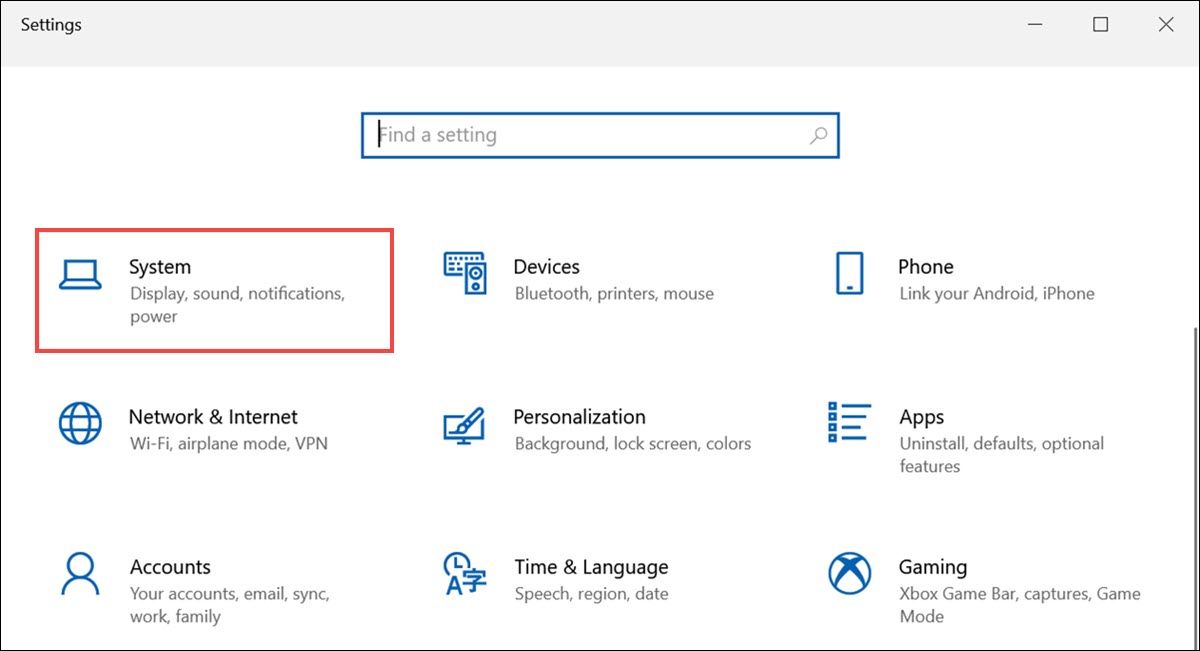
Để có quyền truy cập vào các cấu hình dành riêng cho màn hình, vui lòng điều hướng đến tab “Hiển thị” nằm trên bảng điều khiển bên trái, trừ khi bạn đã làm như vậy.
⭐ Trong cài đặt “Hiển thị”, tìm tính năng Đèn ngủ và chuyển nút gạt sang vị trí “Tắt”. Hành động này sẽ tắt tính năng Đèn ngủ và hoàn nguyên màn hình của bạn về cài đặt nhiệt độ màu mặc định. 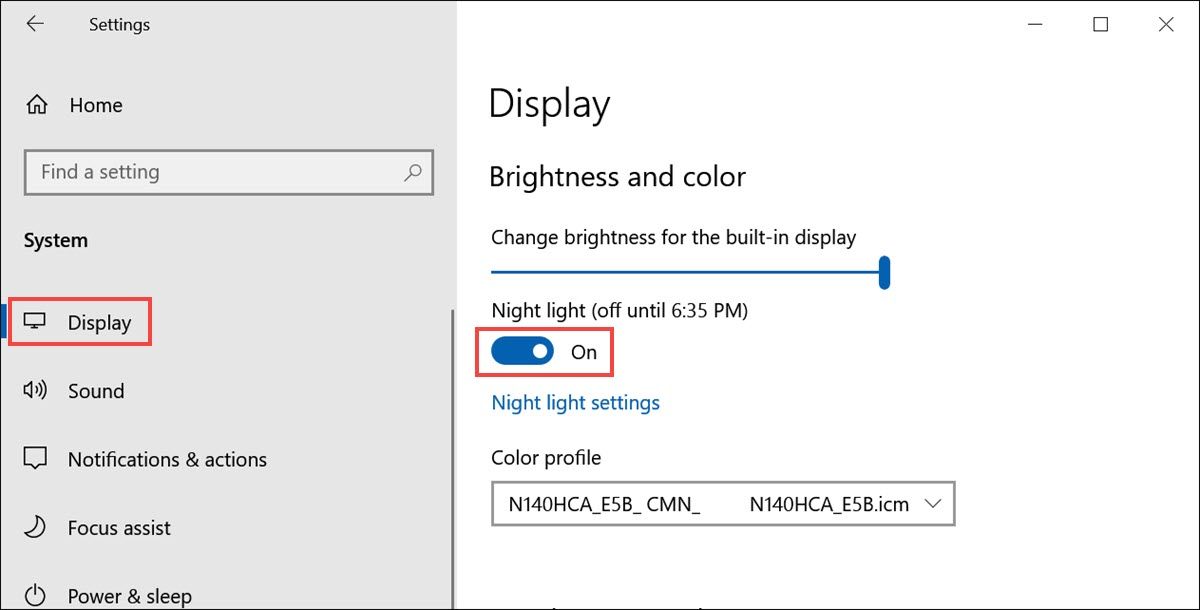
Vui lòng tắt tính năng Ánh sáng ban đêm để xác định xem vấn đề tông màu vàng có còn tồn tại hay không. Nếu việc tắt tính năng này giải quyết được sự cố, điều đó cho thấy rằng sự cố đã được xác định và giải quyết một cách hiệu quả.
Cập nhật trình điều khiển đồ họa
Để giải quyết các sự cố tiềm ẩn xuất phát từ trình điều khiển đồ họa lỗi thời hoặc bị lỗi, điều cần thiết là phải cập nhật trình điều khiển đó cho phù hợp để duy trì khả năng thể hiện màu sắc chính xác và sống động trên thiết bị của bạn. Hướng dẫn này sẽ cung cấp cách tiếp cận từng bước để thực hiện cập nhật như vậy.
Sau khi kết thúc quá trình cập nhật trình điều khiển đồ họa, bạn nên khởi động lại thiết bị của mình và kiểm tra xem vấn đề tông màu hơi vàng đã được cải thiện hay chưa. Trong nhiều trường hợp, việc nâng cấp trình điều khiển đồ họa tỏ ra hiệu quả trong việc giải quyết các vấn đề liên quan đến màu sắc.
Thêm hồ sơ màu mới
Cấu hình màu được định cấu hình không đúng có thể dẫn đến biến dạng màu hiển thị trên màn hình máy tính xách tay của bạn, dẫn đến màu vàng không mong muốn.
Để giới thiệu cấu hình màu mới hoặc điều chỉnh cấu hình màu hiện tại để có độ chính xác hiển thị màu tối ưu, vui lòng làm theo các bước sau:
⭐ Bạn sẽ cần có Hồ sơ màu để thêm. Nó có thể được tải xuống từ các nguồn chính thức như Adobe. Tải xuống và giải nén hồ sơ ICC.
Thực hiện hành động liên quan đến việc truy cập ứng dụng Cài đặt Windows, điều hướng đến danh mục “Hệ thống” trong đó và sau đó tiến hành các tác vụ liên quan đến quản lý cài đặt hệ thống trong thiết bị máy tính chạy trên nền tảng điều hành Windows.
Để truy cập các cài đặt liên quan đến màn hình từ bảng điều khiển bên trái, vui lòng chọn “Hiển thị” từ các tùy chọn có sẵn.
⭐ Trong cài đặt “Hiển thị”, cuộn xuống tìm và nhấp vào Cài đặt hiển thị nâng cao. 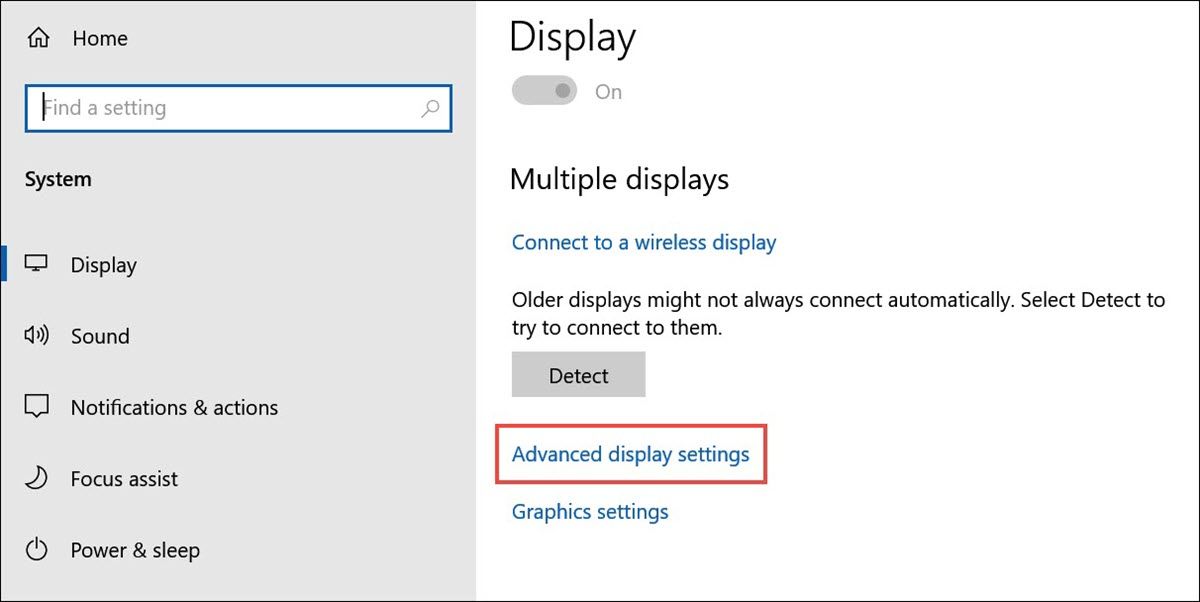
⭐ Trong cửa sổ “Cài đặt hiển thị nâng cao”, chọn thuộc tính Bộ điều hợp hiển thị cho Màn hình 1. 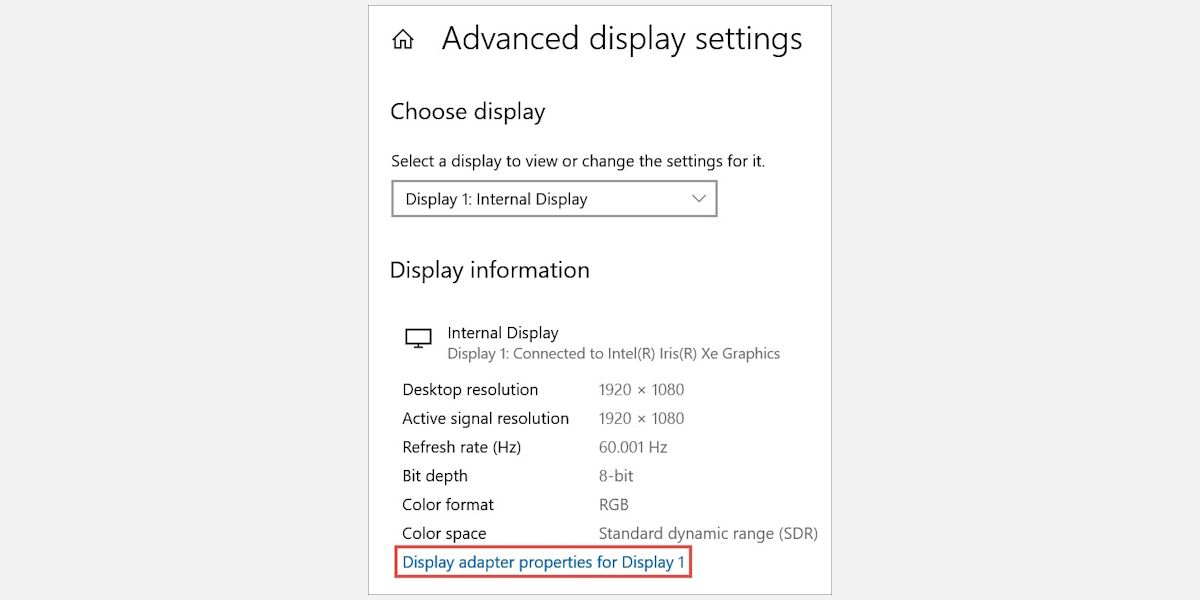
⭐ Trong cửa sổ thuộc tính, chuyển sang tab Quản lý màu và chọn tùy chọn Quản lý màu. 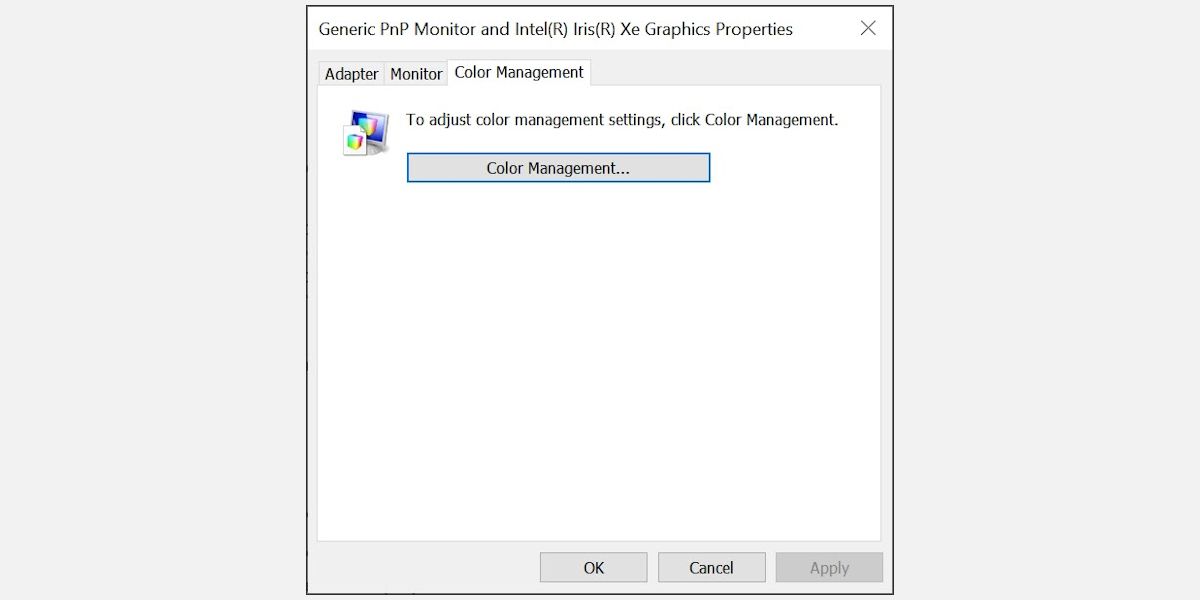
⭐ Nhấp vào nút Thêm để thêm cấu hình màu mới. 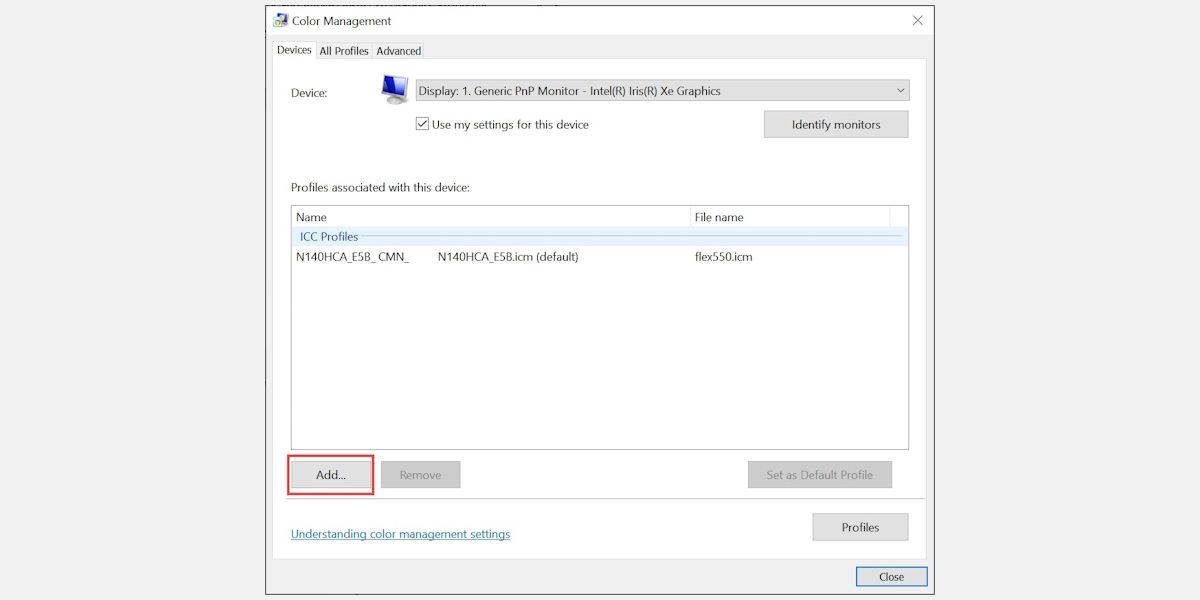
⭐ Tiếp theo, nhấp vào nút Duyệt qua và chọn một trong các cấu hình ICC mà bạn đã tải xuống và tin rằng sẽ giải quyết được vấn đề tông màu vàng. 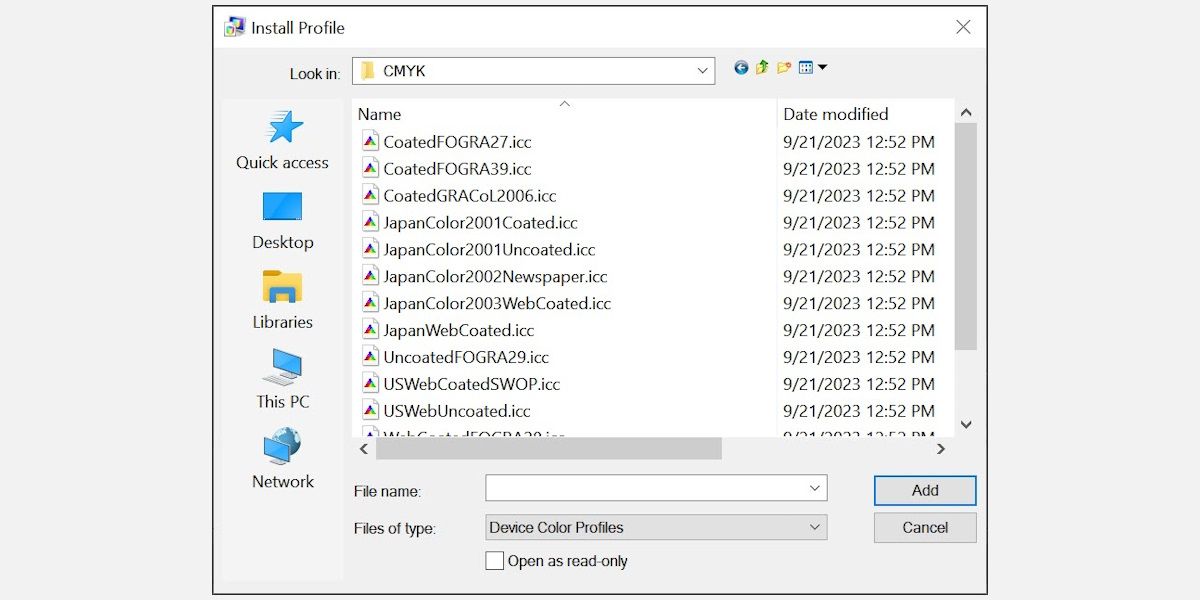
⭐ Sau khi thêm cấu hình màu, hãy chọn cấu hình đó và nhấp vào nút Đặt làm cấu hình mặc định. 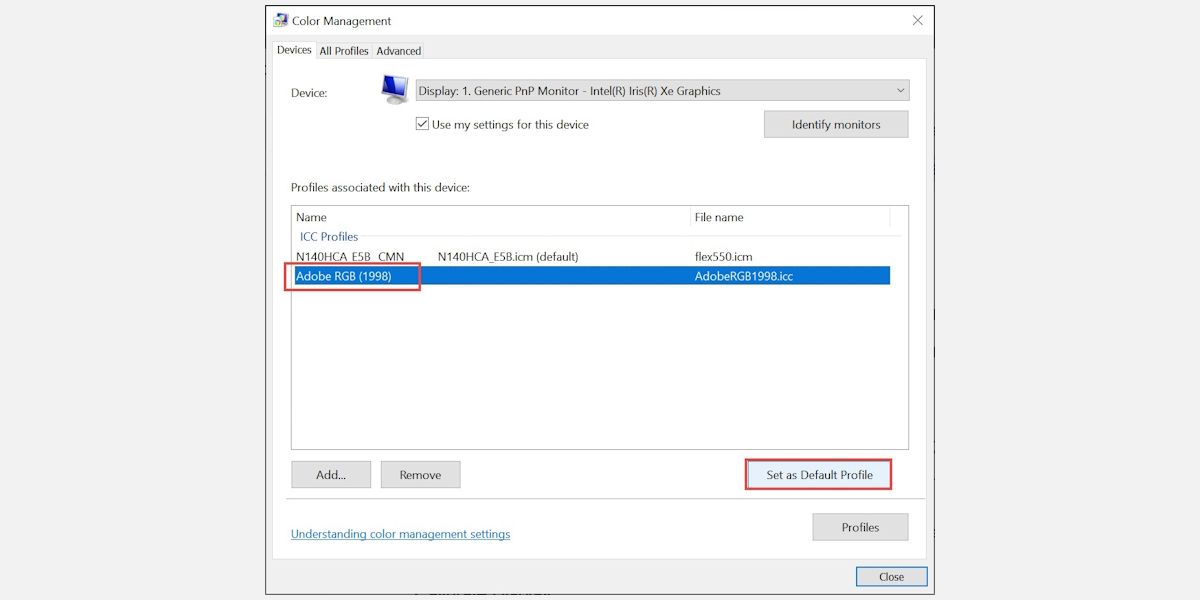
Sau khi xác nhận xem sự cố hiện tại với tông màu vàng đã được giải quyết hay chưa, bạn có thể xem xét triển khai cấu hình hiển thị bổ sung để giải quyết mọi mối lo ngại dai dẳng. Để làm như vậy, hãy tạo một cấu hình mới với các cài đặt mong muốn và chỉ định nó làm tùy chọn mặc định trên toàn hệ thống để có trải nghiệm hình ảnh tối ưu.
Việc kết hợp cấu hình màu mới có thể cải thiện khả năng hiển thị màu sắc trên màn hình máy tính xách tay của bạn và bạn nên khám phá nhiều lựa chọn thay thế khác nhau để xác định lựa chọn thay thế giúp loại bỏ sắc vàng khó coi.
Hiệu chỉnh màu hiển thị
Hiệu chỉnh màn hình của máy tính xách tay là một quá trình thiết yếu để đảm bảo màu sắc được hiển thị chính xác trên màn hình. Trong trường hợp có màu vàng dai dẳng, có thể cần phải thực hiện hiệu chỉnh màn hình. Bài viết này cung cấp hướng dẫn từng bước để hỗ trợ đạt được độ chính xác màu tối ưu bằng cách hiệu chỉnh màn hình đúng cách.
Đây là cách để làm điều đó:
Để truy cập công cụ hiệu chỉnh để điều chỉnh màu hiển thị trên thiết bị Windows, người ta có thể điều hướng đến thanh tìm kiếm và nhập “Hiệu chỉnh màu hiển thị” làm truy vấn. Bằng cách nhấp vào biểu tượng tương ứng xuất hiện để phản hồi đầu vào này, người dùng sẽ có thể bắt đầu quá trình định cấu hình cài đặt màu của màn hình để tối ưu hóa độ chính xác hình ảnh.
⭐ Phóng to cửa sổ lên toàn màn hình nếu toàn màn hình bị ám vàng. 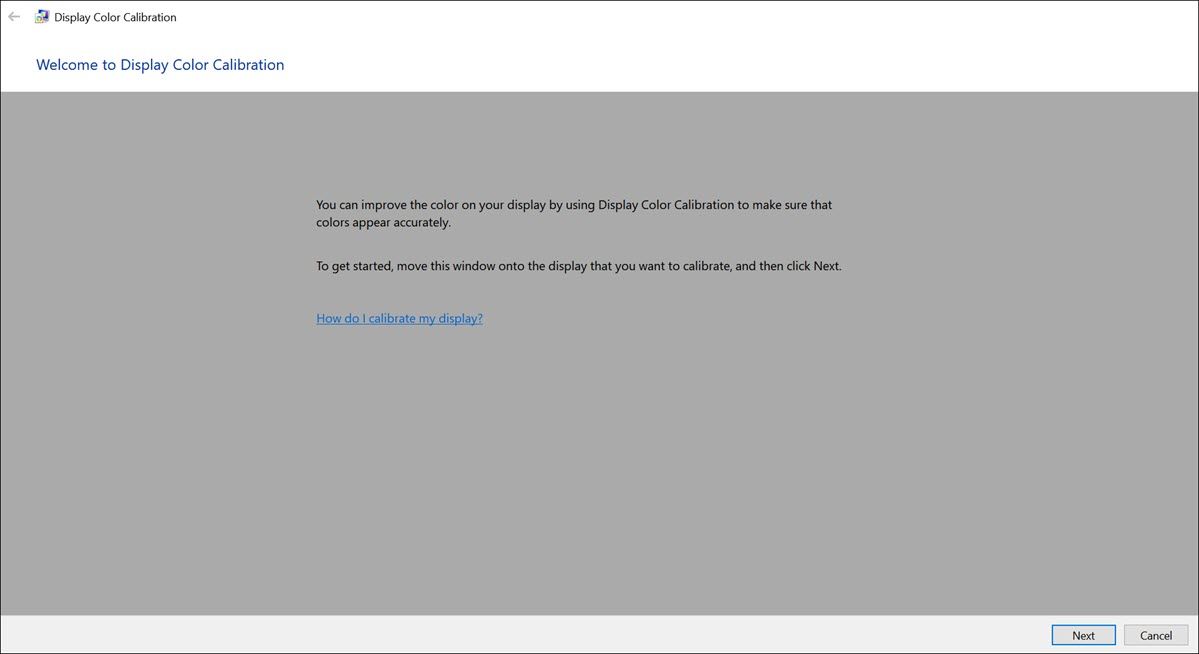
Vui lòng làm theo hướng dẫn từng bước được cung cấp trên màn hình để xử lý chính xác màu hơi vàng hiện trên màn hình.
⭐ Di chuyển thanh trượt để điều chỉnh gamma màn hình nếu đó là nguyên nhân gây ra sự cố. 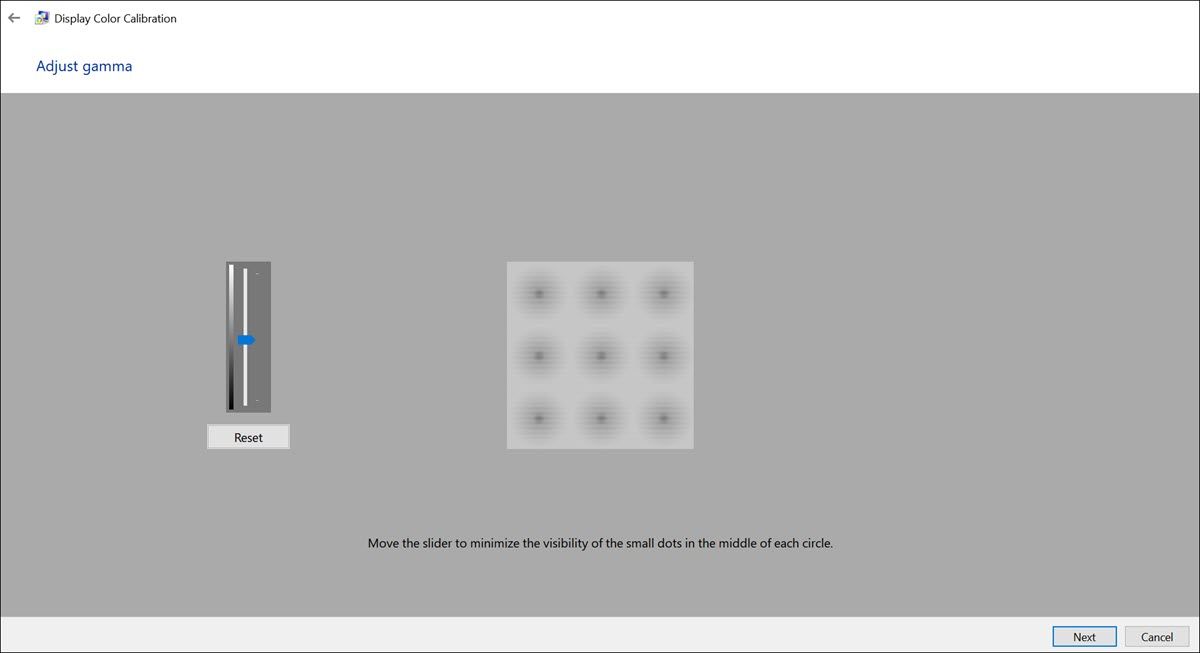
⭐ Tiếp theo, điều chỉnh độ sáng và độ tương phản theo sở thích của bạn. 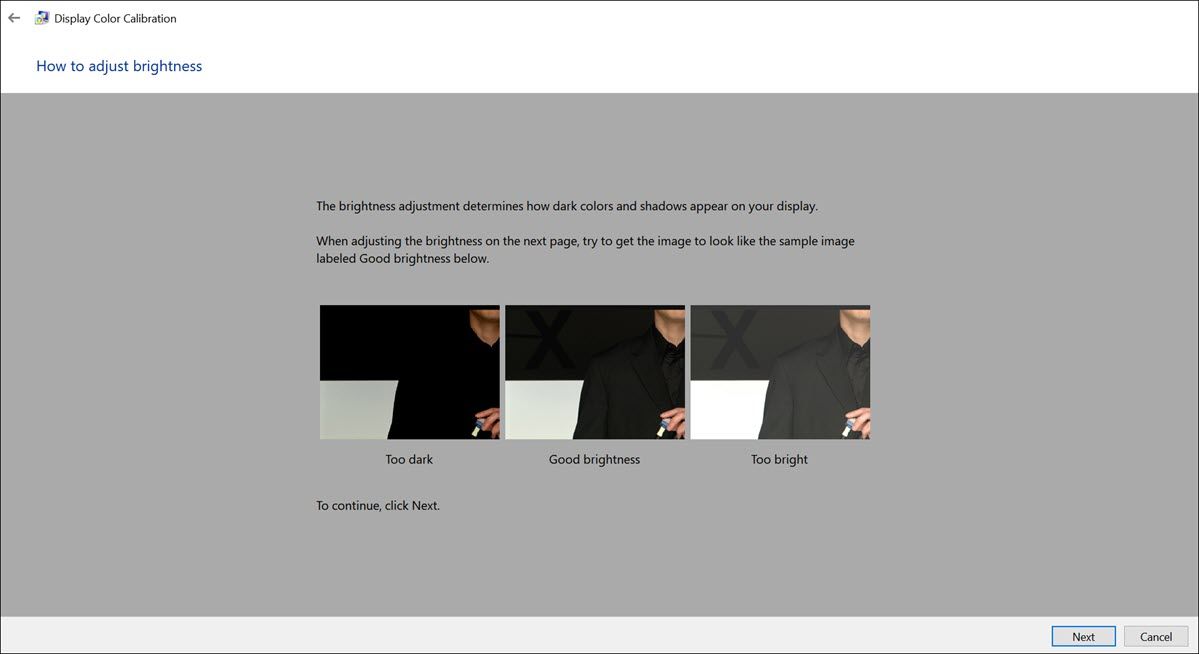
⭐ Cuối cùng, so sánh hiệu chuẩn hiện tại của bạn với hiệu chuẩn trước đó và kiểm tra xem màu vàng có biến mất với hiệu chuẩn mới này hay không. 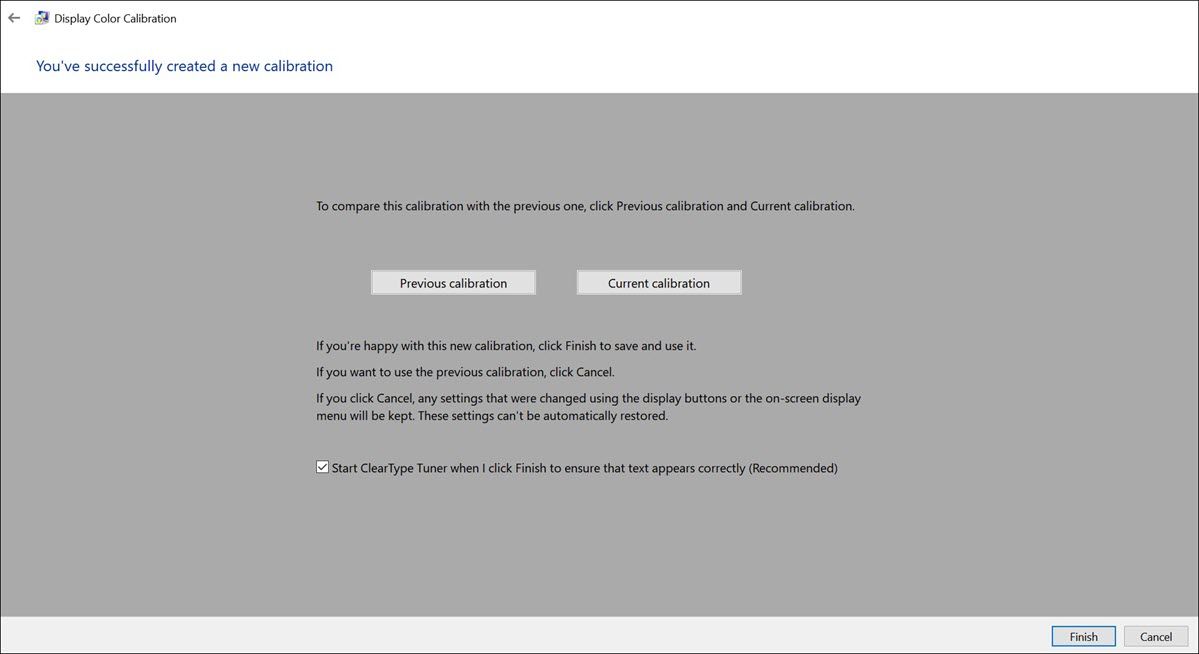
Việc hiệu chỉnh màn hình của một người là cần thiết để đảm bảo rằng màu sắc được mô tả chính xác, từ đó loại bỏ mọi khác biệt, chẳng hạn như màu sắc hơi vàng.
Tìm kiếm sự trợ giúp chuyên nghiệp
Nếu các đề xuất trước đó không giải quyết được vấn đề hiển thị tông màu vàng trên thiết bị của bạn, bạn nên nhờ đến sự trợ giúp chuyên môn từ các chuyên gia. Hãy liên hệ với kỹ thuật viên được chứng nhận hoặc liên hệ với nhà sản xuất máy tính xách tay của bạn để được tư vấn sáng suốt. Các chuyên gia này sẽ tiến hành kiểm tra toàn diện, xác định chính xác mọi vấn đề phần cứng tiềm ẩn và đề xuất các hành động khắc phục thích hợp như sửa chữa hoặc thay thế linh kiện.
Mẹo để màn hình laptop đẹp hơn
Sau khi đã giải quyết thành công vấn đề về màu hơi vàng trên màn hình máy tính xách tay của bạn, tôi muốn trình bày thêm một số đề xuất nhằm đảm bảo trải nghiệm hình ảnh tổng thể vượt trội:
Cập nhật định kỳ là điều cần thiết để duy trì hiệu suất tối ưu của hệ điều hành, trình điều khiển đồ họa và phần mềm đã cài đặt trên máy tính của bạn. Bằng cách đảm bảo rằng các thành phần này luôn cập nhật, bạn có thể giảm thiểu khả năng gặp phải sự cố liên quan đến màn hình trong tương lai.
Việc hiệu chuẩn định kỳ màn hình hiển thị hình ảnh của một người là cần thiết để duy trì sự mô tả chính xác và chân thực về màu sắc, đảm bảo rằng chúng luôn chính xác nhất quán theo thời gian.
Để giảm thiểu khả năng gián đoạn khả năng hiển thị màu sắc trên màn hình máy tính xách tay của bạn, bạn không nên đặt thiết bị ở vị trí tiếp xúc trực tiếp với ánh sáng mặt trời. Thay vào đó, hãy cân nhắc sử dụng các khu vực có đủ ánh sáng xung quanh trong khi vẫn duy trì nguồn sáng gián tiếp để đảm bảo độ chính xác hình ảnh tối ưu và giảm thiểu mọi tác động bất lợi đến khả năng thể hiện màu sắc của màn hình.
Thường xuyên duy trì sự sạch sẽ của màn hình máy tính xách tay là rất quan trọng để duy trì độ rõ nét của hình ảnh, vì bụi và vết bẩn tích tụ có thể ảnh hưởng tiêu cực đến chất lượng hiển thị tổng thể.
Khi kết hợp cấu hình màu hoặc triển khai các bản cập nhật phần mềm ảnh hưởng đến kết quả hình ảnh, bạn nên dựa vào các nguồn lực đáng tin cậy để giảm khả năng gặp phải sự cố.
Chỉnh màu màn hình laptop trên Windows
Trường hợp có vệt màu vàng trên màn hình máy tính xách tay lúc đầu có thể khiến bạn bối rối, tuy nhiên, bằng cách sử dụng thông tin và biện pháp khắc phục được cung cấp trong hướng dẫn này, bạn sẽ có thể loại bỏ hiệu quả các hiện tượng không mong muốn. Điều quan trọng là phải cập nhật máy tính của bạn, thường xuyên hiệu chỉnh lại màn hình và tuân thủ các nguyên tắc đã được thiết lập để bảo trì màn hình nhằm đảm bảo trải nghiệm hình ảnh được cải thiện liên tục.